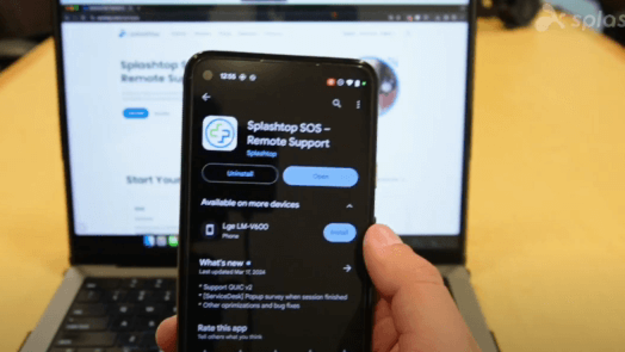
Dans le monde numérique actuel, en constante évolution, la possibilité d’accéder à distance aux téléphones et tablettes Android, de les visualiser et de les contrôler est devenue de plus en plus importante. Qu’il s’agisse de résoudre des problèmes, de fournir une téléassistance technique ou simplement de gérer vos appareils à distance, les solutions d’accès à distance offrent une commodité et une flexibilité inégalées.
Cet article explore les différentes méthodes et outils disponibles pour vous aider à obtenir un accès à distance à vos appareils Android, vous assurant ainsi de rester connecté et de garder le contrôle, où que vous soyez.
Qu’est-ce que le contrôle à distance Android ?
Le contrôle à distance des appareils Android permet aux équipes informatiques, aux techniciens et aux entreprises de visualiser, d’accéder et de contrôler à distance les appareils Android à partir d’un ordinateur ou d’un autre appareil mobile. Cette capacité est essentielle pour fournir une assistance technique, gérer les appareils de l’entreprise et résoudre les problèmes en temps réel.
Splashtop propose deux types d’accès à distance Android pour répondre à des besoins différents : l’accès sous surveillance et l’accès sans surveillance :
Caractéristique | Accès surveillé | Accès non surveillé |
|---|---|---|
Disponible avec | Splashtop Enterprise, Splashtop Remote Support | Splashtop Enterprise |
Un utilisateur final doit-il être présent sur l’appareil Android distant ? | Oui | Non |
Meilleur pour | Assistance informatique, dépannage | Gestion des appareils appartenant à l’entreprise, des bornes, des appareils IoT et autres équipements Android |
Installation requise | L’utilisateur final installe et exécute l’application, puis communique le code d’accès au technicien. | Installer Splashtop Streamer sur l’appareil Android |
Exemple de cas d’utilisation | Un employé demande de l’aide au service informatique | Les services informatiques qui gèrent des appareils sur plusieurs sites |
1. Accès sous surveillance (assistance à la demande)
L’accès sous surveillance permet aux équipes informatiques de se connecter à distance à un appareil Android pendant que l’utilisateur est présent. C’est une solution idéale pour les services d’assistance et les équipes de support informatique qui aident les employés, les clients ou les consommateurs à résoudre des problèmes techniques.
Disponible avec les versions SOS et Enterprise de la licence Splashtop Remote Support, vous pouvez visualiser à distance l’écran des appareils Android en temps réel et accéder à distance/contrôler les périphériques fonctionnant sous Android 8 ou plus récent, ainsi que les autres téléphones et tablettes basés sur Android de Samsung, LG et Lenovo. Splashtop Remote Support est une solution d’accès et de support à distance destiné aux techniciens, aux services d’assistance et aux professionnels du support, qui leur permet d’offrir un soutien rapide et sous surveillance sur Android, Windows et Mac.
2. Accès sans surveillance (accès et gestion à tout moment)
L’accès sans surveillance permet aux équipes informatiques et aux entreprises d’accéder aux appareils Android et de les contrôler à tout moment, même lorsque personne ne se trouve devant l’appareil. C’est la solution idéale pour gérer les appareils mobiles appartenant à l’entreprise, les bornes, les systèmes de point de vente (POS) et autres déploiements sans surveillance. L’accès sans surveillance aux appareils Android n’est disponible qu’avec Splashtop Enterprise.
La licence Enterprise Remote Access est également idéale pour accéder à distance à vos propres appareils Android sans surveillance afin de travailler à distance.
En offrant un accès à distance avec ou sans surveillance, Splashtop fournit des solutions flexibles et sécurisées pour la gestion des appareils Android, que vous ayez besoin d’un dépannage à la demande ou d’un contrôle à distance permanent.
Comment visualiser à distance les écrans des tablettes et téléphones Android pour un accès sous surveillance
Obtenir Splashtop Remote Support
Inscrivez-vous au service Splashtop Remote Support pour visualiser à distance un appareil Android avec votre ordinateur Windows ou Mac ou depuis un autre appareil Android. Vous pouvez utiliser la version d’essai gratuite ou souscrire à un abonnement payant à faible coût.
Ou bien, souscrivez un abonnement à bas prix.
Splashtop Remote Support est une valeur sûre et coûte beaucoup moins cher que d’autres outils d’assistance sous surveillance. Il est basé sur la technologie éprouvée d’accès à distance de Splashtop, utilisée par plus de 20 millions de personnes dans le monde.
Téléchargez l'application SOS sur l'appareil que vous souhaitez visualiser ou contrôler
Demandez à votre utilisateur final d’accéder au lien de téléchargement de l'application SOS Splashtop (tel qu'affiché dans votre application Splashtop) à partir de son appareil Android pour télécharger, installer et exécuter l'application SOS.
Lorsque vous (ou votre client) lancez l'application SOS sur l'appareil Android, celle-ci affiche un code de session que vous entrez sur votre écran pour visualiser cet appareil à distance. Les utilisateurs d'appareils fonctionnant sous Android 8 ou plus seront invités à activer l'accessibilité dans Android pour permettre l'accès à distance.
Les utilisateurs de certains appareils (LG, Lenovo) peuvent être invités à télécharger également un module complémentaire de la boutique Google Play pour ajouter l'accès à distance à certaines familles d'appareils Android.
Saisissez le code dans votre application Splashtop Business et commencez à visualiser l'écran Android à distance
Exécutez l’application Splashtop Business sur votre ordinateur et cliquez sur l’icône SOS (signe plus) située en haut pour ouvrir l’écran de connexion SOS. Saisissez le code à neuf chiffres affiché dans l’application SOS sur l’appareil Android de votre client. Lorsque vous cliquez sur la flèche, la session commence.
Vous pourrez alors visualiser en direct leur écran Android dans une fenêtre sur votre écran d'ordinateur.
L’image ci-dessous montre une vue de l’appareil Android de l’utilisateur, l’interface du technicien, et l’écran de l’appareil tel qu’il apparaît ensuite dans une fenêtre sur l’ordinateur du technicien avec la barre de contrôle.

Utilisation des contrôles de visionnage

Cliquez sur la flèche en haut de la fenêtre de l'écran du dispositif à miroir pour accéder aux commandes. Les boutons sont :
Déconnexion
Retour (contrôle de l'appareil)
Accueil (contrôle des appareils)
Menu (contrôle de l'appareil)
Qualité du streaming du SPF
Commutateur de la taille originale
Plein écran
Transfert de fichiers
Vous pouvez également imprimer l'écran Android en utilisant les combinaisons de touches standard de l'écran d'impression pour votre ordinateur Windows ou Mac.
Déconnexion de la session
Lorsque la session est terminée, vous pouvez fermer la fenêtre de visualisation sur votre ordinateur. La session peut être fermée sur l'appareil que vous visualisez en cliquant sur le bouton de déconnexion X.
Comment mettre en place un accès à distance sans surveillance pour les appareils Android
Pour les entreprises, les équipes informatiques et les fournisseurs de services gérés (MSP) qui ont besoin d’accéder aux appareils Android sans nécessiter l’intervention de l’utilisateur, Splashtop fournit un accès à distance sans surveillance (disponible avec la formule Enterprise de Splashtop Remote Support). Cela vous permet de gérer et de dépanner les appareils Android à tout moment, même lorsque personne n’est présent.
Guide étape par étape pour mettre en place un accès sans surveillance sur Android
Installer l’application Splashtop Streamer sur l’appareil Android
Téléchargez Splashtop Streamer depuis le Play Store, puis saisissez le code de déploiement à 12 chiffres que vous avez généré dans la console my.splashtop sous Gestion -> Déploiement.
Ou, dans la console my.splashtop, vous pouvez générer un lien partageable pour télécharger le programme d'installation où le code de déploiement est automatiquement appliqué lors de l'installation.
Activer les autorisations d’accès à distance
Accordez les autorisations nécessaires pour l’accès à l’écran et la prise de contrôle à distance.
Selon l’appareil, il se peut que vous deviez activer les services d’accessibilité pour permettre une fonctionnalité de contrôle à distance complète.
Accédez à l’appareil Android à distance à tout moment
Ouvrez l’application Splashtop Business sur votre ordinateur ou votre appareil mobile.
Connectez-vous à votre compte et localisez l’appareil Android dans votre liste d’appareils.
Cliquez sur pour démarrer une session à distance, qui vous permettra de visualiser et de contrôler l’appareil en temps réel.
Démarrez avec Splashtop Enterprise pour obtenir un accès sans surveillance aux appareils Android.
Les meilleurs cas d’utilisation pour l’accès sans surveillance aux appareils Android
Gestion des appareils mobiles appartenant à l’entreprise (téléphones d’entreprise, tablettes et appareils tout-terrain).
Maintenance à distance des bornes, des affichages numériques et des systèmes de point de vente sans intervention sur place.
Fournir une assistance informatique pour les appareils de travail Android des employés sur différents sites.
Surveillance et gestion des appareils IoT basés sur Android dans les environnements industriels et commerciaux.
Accéder à vos propres appareils Android pour travailler à distance.
Grâce à l’accès à distance sans surveillance de Splashtop, les équipes informatiques peuvent gérer et dépanner les appareils Android en toute sécurité et à tout moment, réduisant ainsi les temps d’arrêt et améliorant l’efficacité opérationnelle.
Conseils pour améliorer l’expérience de contrôle à distance Android
L’amélioration de votre expérience de contrôle à distance Android peut conduire à une gestion plus fluide et plus efficace des appareils. Voici quelques conseils pratiques pour vous aider à tirer le meilleur parti de vos sessions d’accès à distance :
Veiller à ce que la connexion Internet soit stable : une connexion Internet solide et stable est essentielle pour un contrôle à distance optimal. Assurez-vous que votre appareil Android et le périphérique à partir duquel vous le contrôlez sont tous deux connectés à l’Internet à haut débit afin de réduire au maximum la latence et les interruptions.
Garder vos appareils à jour : mettez régulièrement à jour votre appareil Android et Splashtop avec les dernières versions.
Utiliser les commandes du clavier et de la souris : utilisez les contrôles du clavier et de la souris offerts par Splashtop. Ces outils peuvent améliorer considérablement la navigation et les interactions, ce qui facilite la gestion à distance de votre appareil Android.
Donner la priorité à la sécurité : mettez en œuvre des mesures de sécurité strictes pour protéger vos sessions à distance. Activez l’authentification à deux facteurs pour protéger votre compte.
Maîtriser les raccourcis : apprenez et utilisez les raccourcis clavier et les commandes rapides disponibles dans Splashtop.
En suivant ces conseils, vous pouvez améliorer votre expérience de contrôle à distance Android, en assurant une gestion fluide, sécurisée et efficace des appareils depuis n’importe quel endroit.
Sécurité et protection de la vie privée dans l’accès à distance à Android
Utiliser l’authentification forte : mettez en place l’authentification multifacteur (MFA) et des mots de passe forts et uniques pour vous assurer que seuls les utilisateurs autorisés peuvent accéder à vos appareils Android à distance.
Contrôle des accès : limitez l’accès à distance au personnel nécessaire uniquement et assurez-vous que les autorisations sont correctement définies pour empêcher tout accès non autorisé.
Surveiller l’activité : surveillez régulièrement les sessions d’accès à distance et tenez des registres afin de détecter toute activité suspecte ou tentative d’accès non autorisée.
Mettre en œuvre des politiques de sécurité : élaborez et appliquez des politiques de sécurité qui définissent les bonnes pratiques en matière d’accès à distance, notamment la gestion des mots de passe, les protocoles d’authentification et les directives relatives à l’utilisation des appareils.
Former les utilisateurs : formez les utilisateurs à l’importance de la sécurité et de la confidentialité dans l’accès à distance, en veillant à ce qu’ils comprennent comment protéger leurs appareils et leurs données.
En suivant ces bonnes pratiques, vous pouvez améliorer considérablement la sécurité et la confidentialité de vos sessions d’accès à distance Android.
Lancez-vous avec Splashtop pour l’accès à distance aux appareils Android
Que pouvez-vous faire d’autre avec Splashtop ?
Splashtop est votre solution de téléassistance informatique pour Windows, Mac, Android, iOS et Chrome OS. C’est un excellent moyen pour les professionnels du service d’assistance, du support et de l’informatique d’accéder à distance aux ordinateurs et aux appareils mobiles pour assister les clients. Si vous utilisez déjà un autre système de centre d’assistance, un système de gestion des appareils mobiles ou un outil d’assistance sans surveillance, Splashtop est un complément peu coûteux qui vous permet, à vous ou à votre équipe, de fournir une assistance rapide aux ordinateurs et aux appareils mobiles gérés ou non.
Accéder à distance et visualiser les téléphones et tablettes Android fonctionnant sous Android 5 ou plus
Télécommande de téléphones et d'appareils Android fonctionnant sous Android 8 ou plus
Télécommande également d'autres appareils Android (Samsung, LG, Lenovo)
Accédez à distance aux ordinateurs Windows et Mac et contrôlez-les grâce à des fonctionnalités supplémentaires, notamment le transfert de fichiers, le chat et la visualisation à partir d’appareils mobiles.
Accéder à distance et visualiser les appareils Chromebook
Commencez avec Splashtop Remote Support !
Intéressé par Splashtop Enterprise ? Contactez-nous pour commencer.
Nouveau ! Options supplémentaires
Souhaitez-vous que nous étendions notre compatibilité avec d’autres fabricants et appareils comme Bluebird, CipherLabs, Honeywell, Sonim, Motorola, Panasonic, Seuic, Unitech et Zebra ? Inscrivez-vous pour accéder aux appareils Android sans surveillance et indiquez dans le formulaire les types/marques d’appareils que vous souhaitez prendre en charge. Si vous êtes un fabricant d’appareils, vous pouvez établir un partenariat avec Splashtop pour intégrer vos produits à notre logiciel.
Vous souhaitez intégrer la technologie d’accès à distance Splashtop dans votre solution MDM, RMM, de gestion des terminaux ou autre ? Rejoignez Datto, Ivanti, NinjaOne, et les autres entreprises qui intègrent Splashtop dans leurs solutions. Contactez-nous pour des solutions OEM et de partenariat.
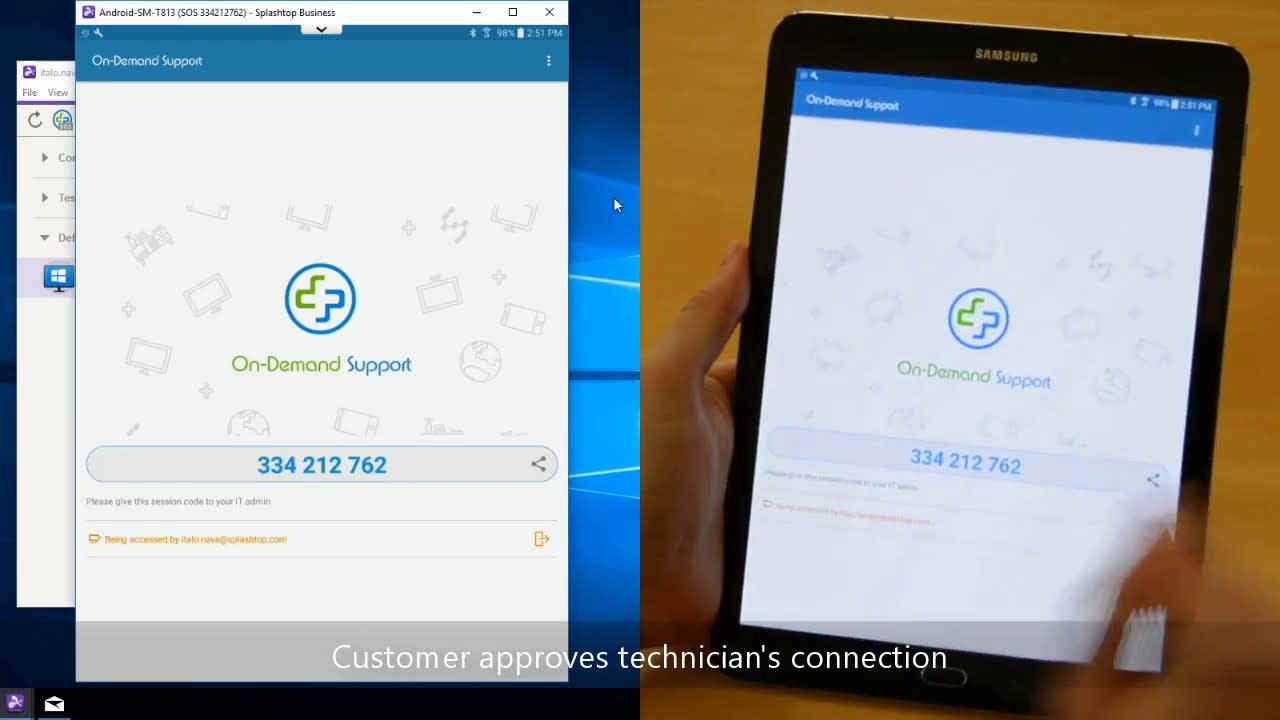
Quels sont les appareils LG et Lenovo pris en charge par les plug-ins ?
Appareils LG Android - vous serez invité à installer l’application LG Add-On depuis le Google Play Store pour contrôler ces appareils à distance.
Les appareils Lenovo Android, notamment les TAB2 X30, TAB3-730, TAB3-850, TAB3 A8-50, Yoga TAB3 8, Yoga TAB3 10, Yoga TAB3 Pro, Yoga TAB3 Plus, Yoga Book et Tablet A12 - seront invités à installer également les applications gratuites SOS Lenovo Yoga Add-On ou Lenovo Achilles Add-On à partir du Google Play Store pour contrôler ces appareils à distance.
Autres appareils Android - Les appareils fonctionnant sous Android 8.0 ou une version ultérieure peuvent être consultés et contrôlés à distance. Les appareils fonctionnant sous Android versions 5-7 ou ultérieures devraient pouvoir être consultés à distance avec Splashtop Remote Support (mais pas contrôlés à distance).
Vous souhaitez accéder à un ordinateur à distance à partir d’un appareil Android ? Obtenez plus d’informations sur les logiciels de bureau à distance pour Android.
Commencez votre essai gratuit de Splashtop Remote Support dès maintenant !

